Gestion des clients¶
Créer une nouvelle fiche client¶
A partir du menu latéral, cliquez sur la rubrique « Clients », puis cliquez sur le bouton « Créer » en haut à droite.
Une fois sur le formulaire de création d’un nouveau client, il vous faut saisir les informations obligatoires minimales pour que la fiche client soit publiée :
- Nom
- Le nom du client
- Prénom
- Le prénom du client
- L’e-mail du client
Une fois toutes les valeurs saisies, cliquez sur le bouton  pour valider la création de votre nouveau client.
pour valider la création de votre nouveau client.
Activer ou désactiver l’option de connexion¶
Vous pouvez créer un compte client afin que ce dernier puisse se connecter via la boutique.
Pour cela, à partir du menu latéral cliquez sur la rubrique « Clients », puis, dans la liste des clients,
cliquez sur le bouton d’édition  correspondant à votre client.
correspondant à votre client.
Pour activer le compte client¶
Aller dans la section « Informations d’identification » et cocher « Peut se connecter au magasin en ligne ? ». Puis saisir un mot de passe pour l’utilisateur et cocher « Activé ».
Le mot de passe en combinaison de l’e-mail seront les éléments d’identification qui permetront au client de se connecter sur la boutique.
Pour désactiver le compte client¶
Aller dans la section « Informations d’identification » et décocher « Activé ».
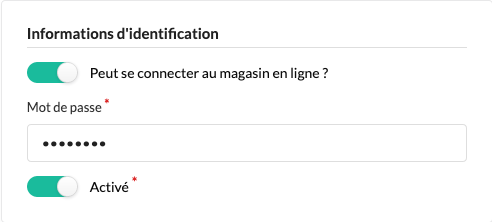
Modifier les informations d’un client¶
Si vous souhaitez modifier un profil ou si votre client a malencontreusement renseigné une adresse mail incorrecte, un mauvais numéro de téléphone,… Vous avez la possibilité de modifier ses informations personnelles pour lui.
Pour cela, à partir du menu latéral cliquez sur la rubrique « Clients », puis, dans la liste des clients,
cliquez sur le bouton d’édition  correspondant à votre client.
correspondant à votre client.
Groupe de clients¶
Vous avez la possibilité de segmenter votre clientèle pour mieux cibler ses besoins et d’initier des actions spécifiques, comme l’envoi d’e-mailing.
Créer un groupe clients¶
A partir du menu latéral, cliquez sur la rubrique « Groupes », puis cliquez sur le bouton « Créer » en haut à droite.
Une fois sur le formulaire de création d’un nouveau groupe, il vous faut saisir les informations obligatoires minimales pour créer le gropue client :
- code
- Le code [1] correspondant au groupe
- Nom
- Le nom du groupe. Par exemple : « Très bons clients »
Une fois toutes les valeurs saisies, cliquez sur le bouton  pour valider la création de votre nouveau client.
pour valider la création de votre nouveau client.
Notes
| [1] | Le code à l’image d’une référence produit est l’identification unique utilisée par le système. Il doit donc être unique et ne peut être constitué que de lettres, chiffres, tirets et tirets bas. Par convention, on utilise le nom de l’instance en majuscule. |